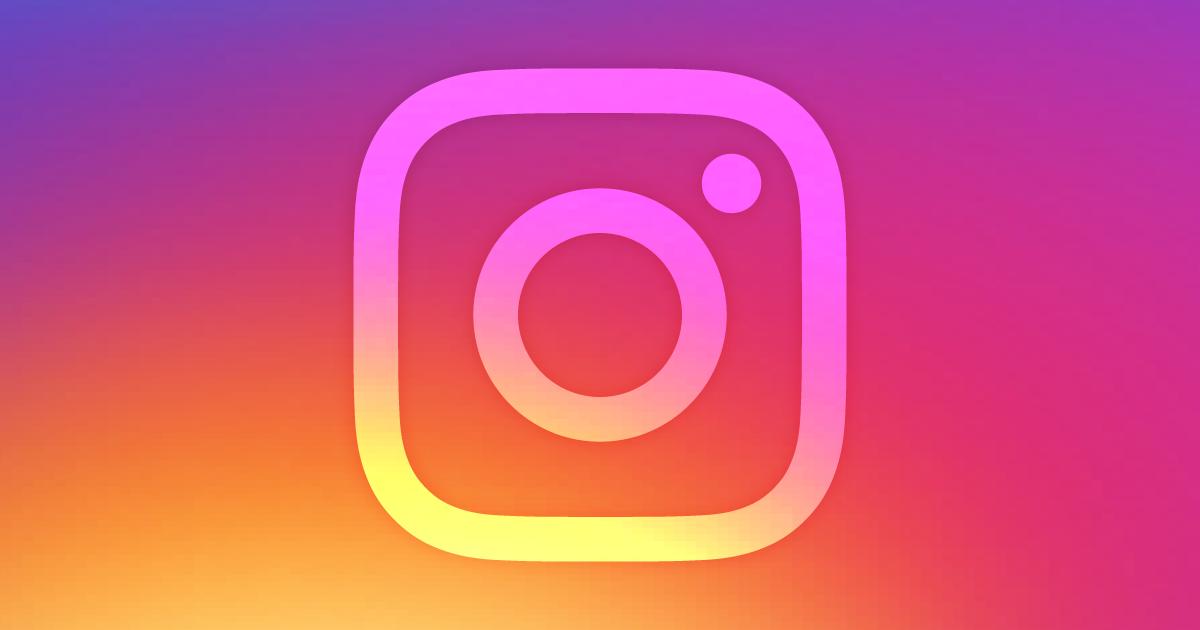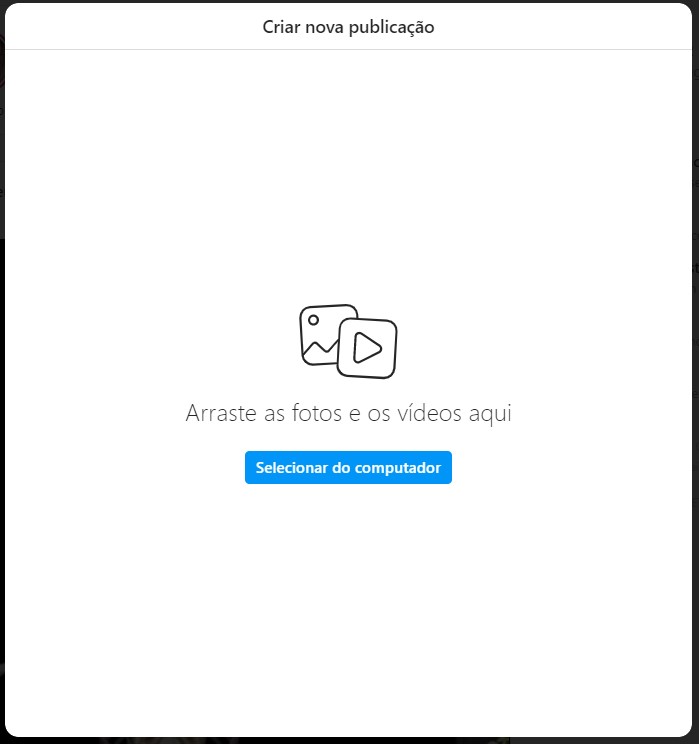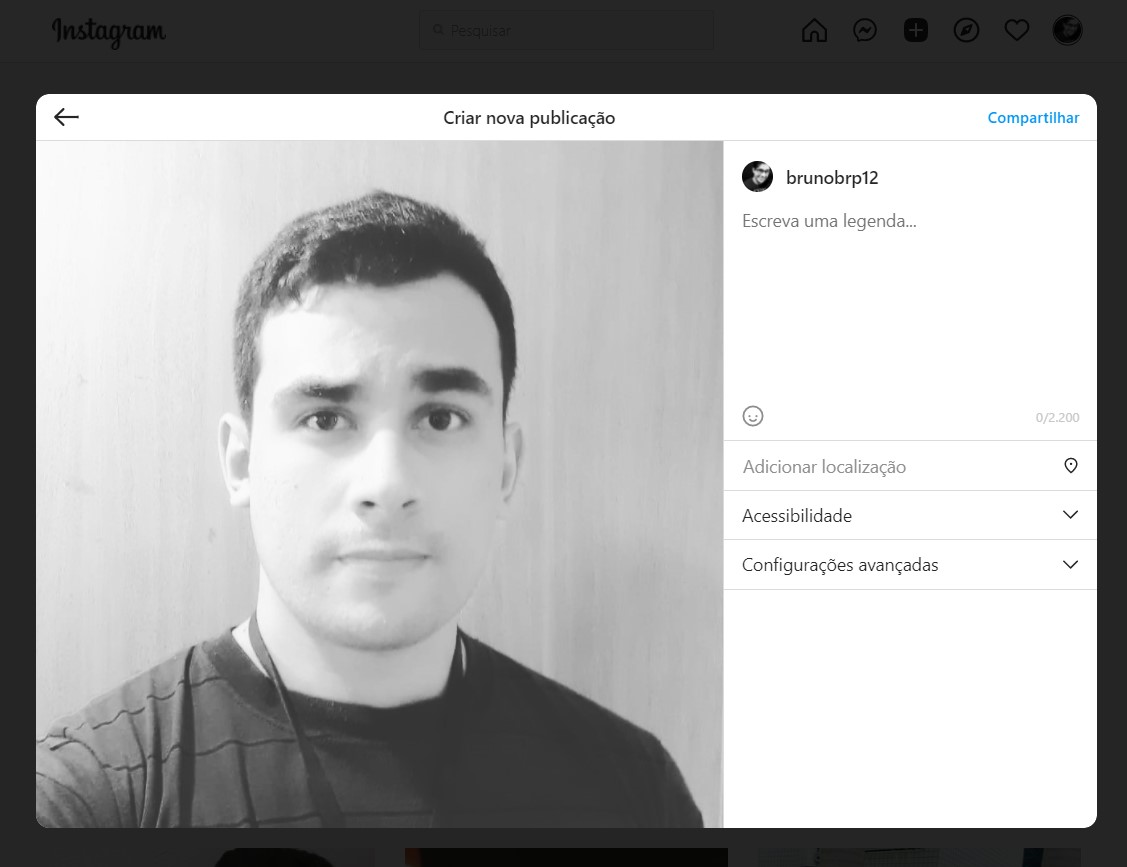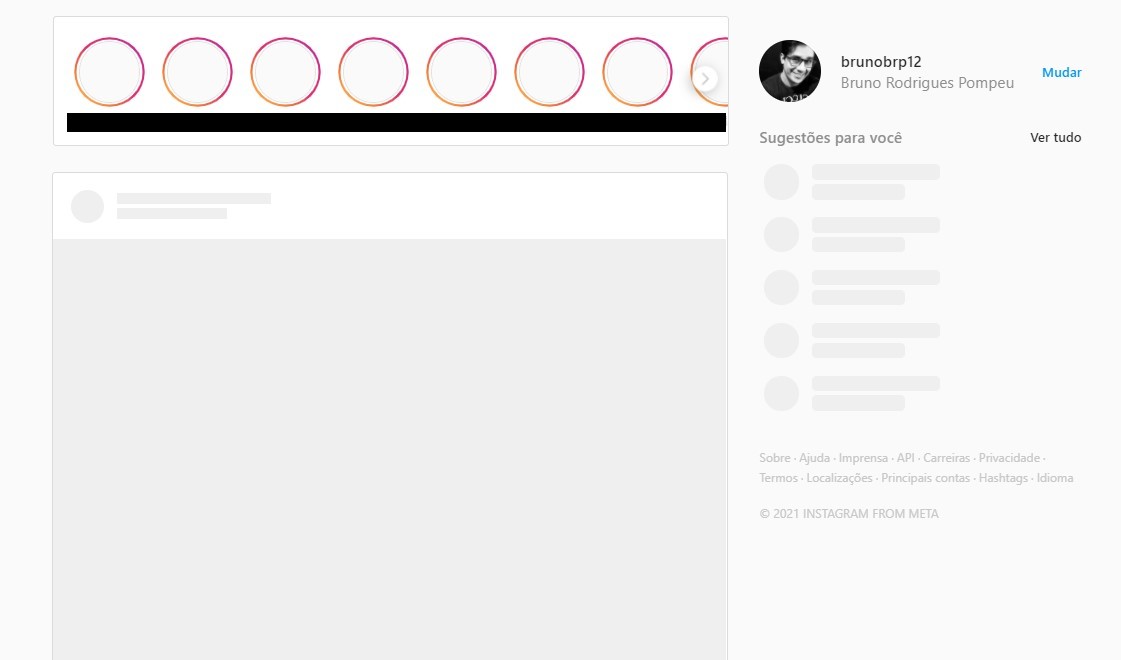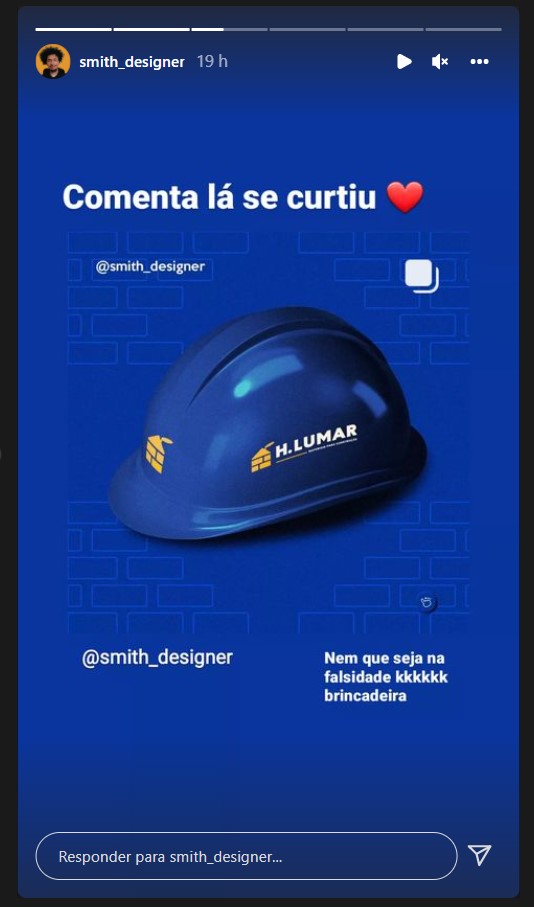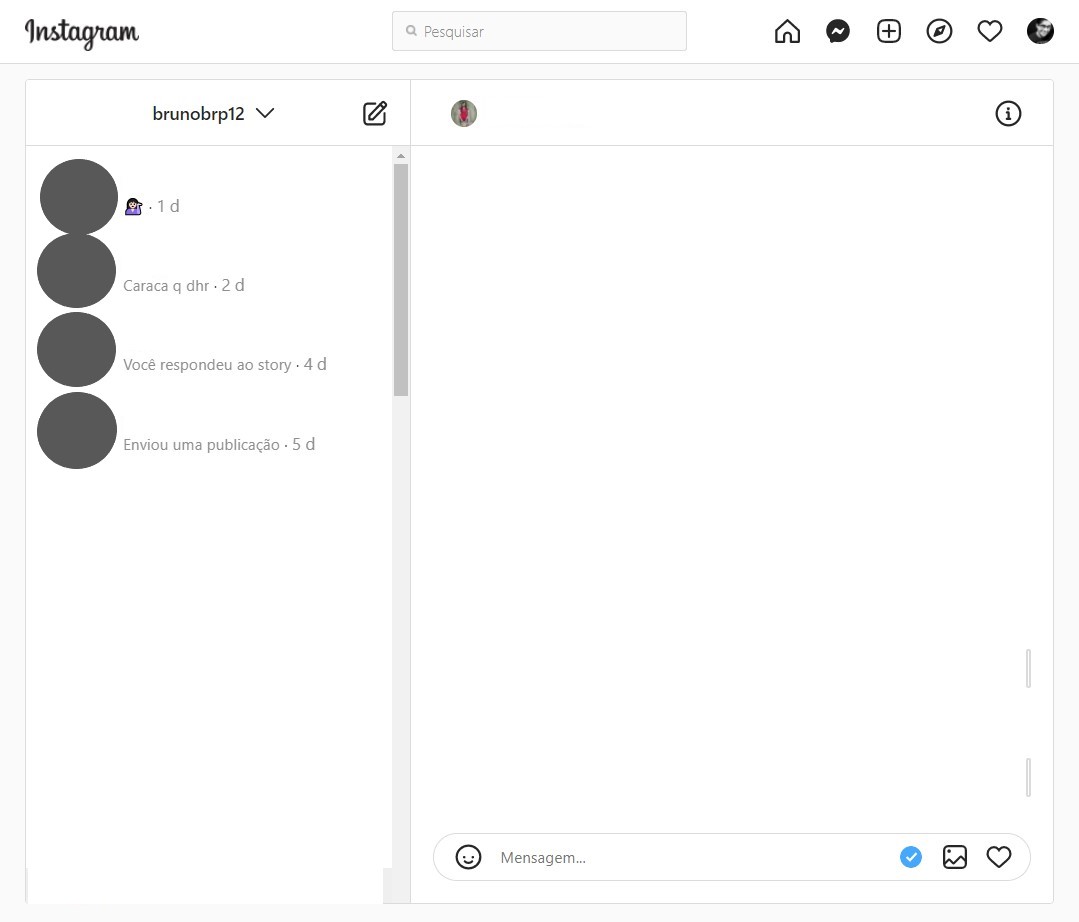CONTINUA DEPOIS DA PUBLICIDADE
O Instagram Web é a versão de navegador da famosa rede social, e ele está cada vez mais semelhante a sua versão original de aplicativo.
Neste artigo você aprenderá a utilizar o Instagram Web em seu navegador do computador, desde a visualização de posts até ao acesso de DM’s, mensagens do chat no Instagram.
Como usar a versão do Instagram Web
Obviamente, se você pretende utilizar a versão de navegador do Instagram é necessário um cadastro na rede social, ou então, você pode ver nosso artigo de como entrar no Instagram pelo Facebook e continuar com o guia.
Instagram Web – Posts
-
- Acesse o site do Instagram Web no navegador do seu computador ou celular. Após logar em sua conta você imediatamente verá seu feed de notícias, a página se a semelha e muito à versão de aplicativo;
- Em seu feed de notícias, você poderá visualizar os posts de seus amigos e páginas a qual segue, você pode interagir com os posts igual à versão de aplicativo, com curtir, comentar ou compartilhar;
- Há um botão à direita das postagens onde você pode clicar e adicionar o item a sua coleção. Selecionando o ícone de três pontos no canto superior direito, você encontrará uma opção de copiar o link do post, incorpora-lo em uma página da Web, entre outras coisas;
- Para criar um post, clique sobre o ícone de mais no canto superior direito da tela;
- Uma janela de Criar nova publicação surgirá, clique sobre o botão azul Selecionar do computador e procure em seu computador para criar uma publicação;

Imagem: Bruno/Tekimobile - Corte a sua foto e clique sobre o botão Avançar no canto superior direito da tela. Adicione efeitos caso queira e clique em Avançar novamente;
- Agora você pode adicionar uma descrição a sua foto, marcar pessoas na foto ou adicionar a localização. Finalmente clique em Compartilhar para postar sua foto no Instagram.

Imagem: Bruno/Tekimobile
Instagram Web – Stories
- Na página inicial do Instagram Web, você encontrará uma seção com fotos de seus amigos da rede social, contornados por um círculo colorido com os tons da logo do Instagram. Essa seção é voltada para os stories mais recentes de seus amigos na rede social;

Imagem: Bruno/Tekimobile - Ao clicar sobre qualquer um dos perfis em destaque no stories, você exibirá em tela cheia a foto ou vídeo compartilhado por aquele perfil do Instagram;

Imagem: Smith Santos/Instagram - No canto superior à direita, você encontrará um botão de pausa, com ele você pode pausar o vídeo ou pausar o tempo de exibição do stories. Clicar sobre o mesmo botão fará com que o tempo volte a correr;
- Ao lado do botão de pausa, você encontrará o ícone de um alto-falante, ao clicar sobre esse ícone você irá mutar ou ativar o som do stories;
- O botão de três pontos horizontais exibirá opções ocultas da publicação em si, dependendo do tipo de storie você apenas encontrá a opção de denunciar conteúdo inadequado;
- Abaixo da publicação é possível inserir uma resposta ao storie do perfil, assim como no aplicativo podemos reagir à publicação com emojis.
Instagram Web – DM’s
- Você pode conversar com seus contatos no Instagram Web clicando sobre o ícone de chat na parte superior da tela. Ao clicar sobre o ícone, você exibirá o chat do Instagram em tela inteira;

Imagem: Bruno/Tekimobile - Agora você pode iniciar uma conversa com um dos seus contatos clicando sobre a foto deles, ou então, clicando sobre o botão enviar mensagem;
- Se optar por apertar no botão de Enviar mensagem você poderá selecionar múltiplos contatos e enviar a mesma mensagem de uma só vez para as pessoas selecionadas.